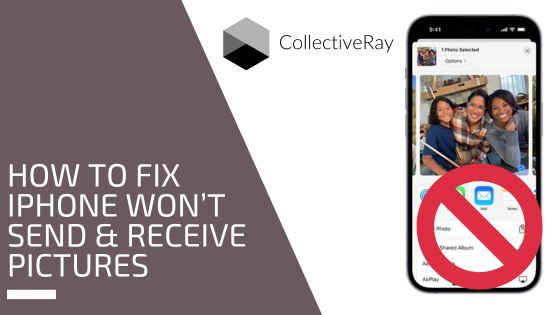
Sie versuchen, Fotos von Ihrem iPhone zu senden, aber sie werden nicht gesendet oder Sie können sie nicht empfangen? Egal, ob Sie Nachrichten, Fotos oder eine andere App verwenden, das Senden und Empfangen funktioniert nicht. Warum sendet das iPhone also keine Bilder und wie können Sie das Problem beheben?
Ihr iPhone zeigt die Meldung „Nicht zugestellt" mit einem roten Ausrufezeichen in einem Kreis. Oder Ihre Fotos oder Bilder werden gesendet, aber der Sendevorgang wird nie abgeschlossen.
In diesem Handbuch erläutern wir alle Gründe, warum Ihr iPhone keine Bilder sendet, sowie Lösungen zur Behebung des Problems.
Warum sendet das iPhone keine Bilder per Textnachricht oder iMessage?
Textnachrichten oder iMessage?
Eine Textnachricht oder eine Bildnachricht kann auf einem iPhone entweder als iMessage oder als Standard-Textnachricht gesendet oder empfangen werden.
Die Von Ihnen gesendete Textnachrichten werden grün angezeigt in der Nachrichten-App, während die Von Ihnen gesendete iMessages werden blau angezeigt Blasen.
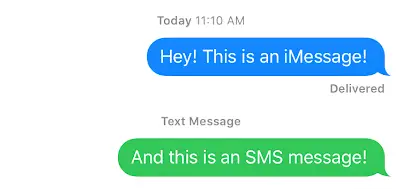
iMessages und Textnachrichten verwenden unterschiedliche Technologien zum Senden von Bildern. Sie können iMessages auf zwei Arten senden: über WLAN und über den mobilen Datentarif Ihres Mobiltelefons oder Mobilfunkanbieters.
Normale Textnachrichten werden über den SMS-Tarif Ihres Mobilfunkanbieters versendet.
Normalerweise sind Textnachrichten oder iMessages, nicht beides, die Ursache dafür, dass Ihr iPhone keine Bilder senden kann. Anders ausgedrückt: Während Text- und Bildnachrichten mit iMessages gesendet werden können, können sie nicht mit anderen Messaging-Apps gesendet werden.
Auch wenn Sie Probleme mit beiden haben, müssen wir zuerst jedes Problem einzeln angehen.
Werden Bilder nicht an eine bestimmte Person oder an alle gesendet?
Es ist Zeit herauszufinden, ob Sie Probleme haben, Fotos an alle oder nur an eine Person zu senden.
Sie müssen mit den folgenden Schritten ein Testbild an jemanden senden.
Stellen Sie sicher, dass der Empfänger des Testbilds dieselbe Messaging-App verwendet wie der Empfänger, an den Sie keine Bilder senden können, z. B. iMessage oder Text-/Bildnachrichten.
- Senden Sie ein Testbild an eine andere Person, die iMessage verwendet, wenn Bilder nicht an jemanden gesendet werden, der die App verwendet (blaue Blasen).
- Senden Sie ein Testbild an eine andere Person, deren Textnachrichten zugestellt werden, wenn Ihre Bilder nicht mit Ihrem Text-/Bildnachrichtenplan gesendet werden (in grünen Blasen).
Wenn ein Bild nur an eine Person nicht gesendet werden kann, liegt das Problem im Allgemeinen bei dieser Person und sie muss möglicherweise einige Anpassungen an ihrem iPhone vornehmen oder sich an ihren Mobilfunkanbieter wenden, um das Problem zu beheben.
Wenn Ihr iPhone keine Bilder an andere sendet, müssen wir dieses Problem von Ihrer Seite aus lösen.
Wenn Ihr iPhone keine Bilder mit iMessage sendet
1. Stellen Sie sicher, dass iMessage aktiviert ist
Um Bilder mit iMessage zu senden, muss der iMessage-Dienst aktiviert werden, genau wie beim MMS-Messaging. Um zu sehen, ob er ein- oder ausgeschaltet ist, führen Sie die folgenden Schritte aus:
Gehen Sie zu Einstellungen > Nachrichten > iMessage und stellen Sie sicher, dass es aktiviert ist.
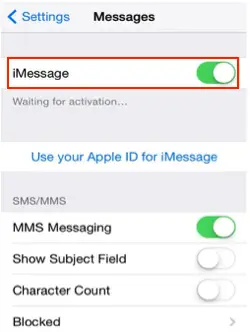
Auf dem empfangenden iPhone sollte auch die iMessage-Option aktiviert sein.
Wenn iMessage aktiviert ist, die Bilder aber trotzdem nicht zugestellt werden, können Sie auch versuchen, iMessage auszuschalten, Ihr iPhone neu zu starten und iMessage wieder einzuschalten.
2. Testen Sie Ihre Internetverbindung
Um iMessages zu senden, muss Ihr iPhone mit dem Internet verbunden sein, also überprüfen wir zunächst diese Verbindung.
Die beiden einfachsten Möglichkeiten hierfür sind das Senden einer Nachricht über Ihren mobilen Datentarif und das anschließende Senden einer Nachricht, während Ihr iPhone mit dem WLAN verbunden ist.
Gehen Sie zu Einstellungen -> Wi-Fi und deaktivieren Sie Wi-Fi, falls vorhanden Das iPhone ist mit dem WLAN verbunden schicke aber keine bilder.
Nachdem Ihr iPhone eine Verbindung zum Mobilfunkdatennetz hergestellt hat, sollte in der oberen linken Ecke des Bildschirms „5G“, „LTE“, „4G“ oder „3G“ angezeigt werden.
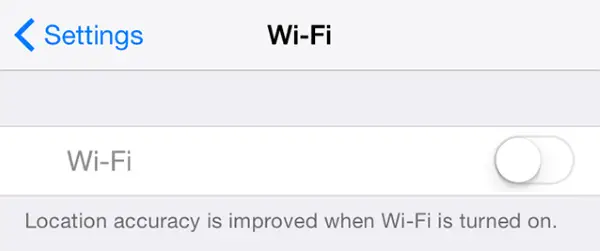
Senden Sie das Foto bei Bedarf erneut. Wenn dies der Fall ist, ist Ihre Wi-Fi-Verbindung das Problem.
Wenn Ihr iPhone nicht mit dem WLAN verbunden ist, versuchen Sie erneut, eine Nachricht zu senden, nachdem Sie unter „Einstellungen“ > „WLAN“ eine Verbindung zum WLAN-Netzwerk hergestellt haben.
Wenn die Nachricht zugestellt wird, liegt höchstwahrscheinlich ein Problem mit der mobilen Datenverbindung Ihres iPhones vor.
3. Stellen Sie sicher, dass Mobilfunk- oder mobile Daten eingeschaltet sind
Stellen Sie sicher, dass „Mobile Daten“ oder „Mobile Daten“ eingeschaltet ist. Gehen Sie dazu zu „Einstellungen“ > „Mobilfunk“ oder „Einstellungen“ > „Mobildienst“. Wenn Sie nicht mit WLAN verbunden sind, werden iMessages über Ihren Mobilfunkdatentarif und nicht über Ihren SMS-Tarif gesendet.
Wenn mobile Daten deaktiviert sind, werden als Text- oder Bildnachrichten gesendete Bilder weiterhin zugestellt, als iMessages gesendete Bilder jedoch nicht.
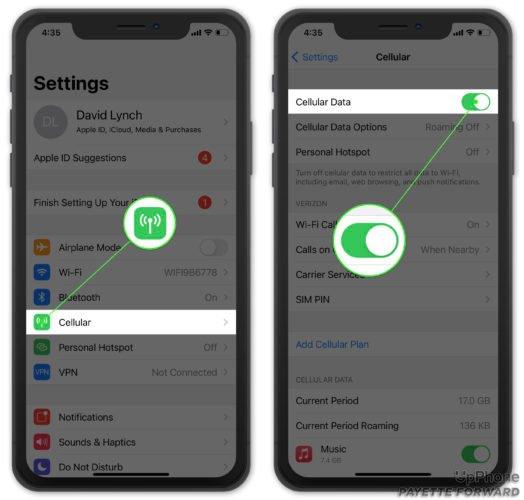
4. Ist iMessage bei Ihrem Empfänger aktiviert?
Wenn jemand auf ein Android-Smartphone umsteigt, aber sein iMessage-Konto offen lässt, führt das häufig zu Problemen.
Die Situation ist wie folgt: Ihr iPhone und der iMessage-Server versuchen, Bilder per iMessage zu senden, aber sie werden nie zugestellt.
Glücklicherweise gibt es eine schnelle und einfache Möglichkeit, sich von iMessage abzumelden und das Problem dauerhaft zu beenden.
Sag es ihnen Klicken Sie auf diesen Link, um zu gehen AppleSupport-Seite von, wo sie iMessage deaktivieren können, indem sie eine Textnachricht an sich selbst senden und online einen Bestätigungscode eingeben.
5. Netzwerkeinstellungen zurücksetzen
Es gibt eine gute Möglichkeit, alle Verbindungsprobleme, die durch eine versehentliche Änderung in der App „Einstellungen“ verursacht werden, auf einmal zu beheben.
Das Zurücksetzen der Netzwerkeinstellungen auf Ihrem iPhone ist eine großartige Möglichkeit, dies zu tun, ohne Ihre persönlichen Daten zu beeinträchtigen.
Diese Methode wirkt sich nur auf die Einstellungen aus, die steuern, wie Ihr iPhone eine Verbindung zu WLAN- und Mobilfunknetzen herstellt.
Stellen Sie sicher, dass Sie mit dem Passwort vertraut sind, bevor Sie fortfahren, da Sie sich erneut mit Ihrem Wi-Fi-Netzwerk verbinden müssen.
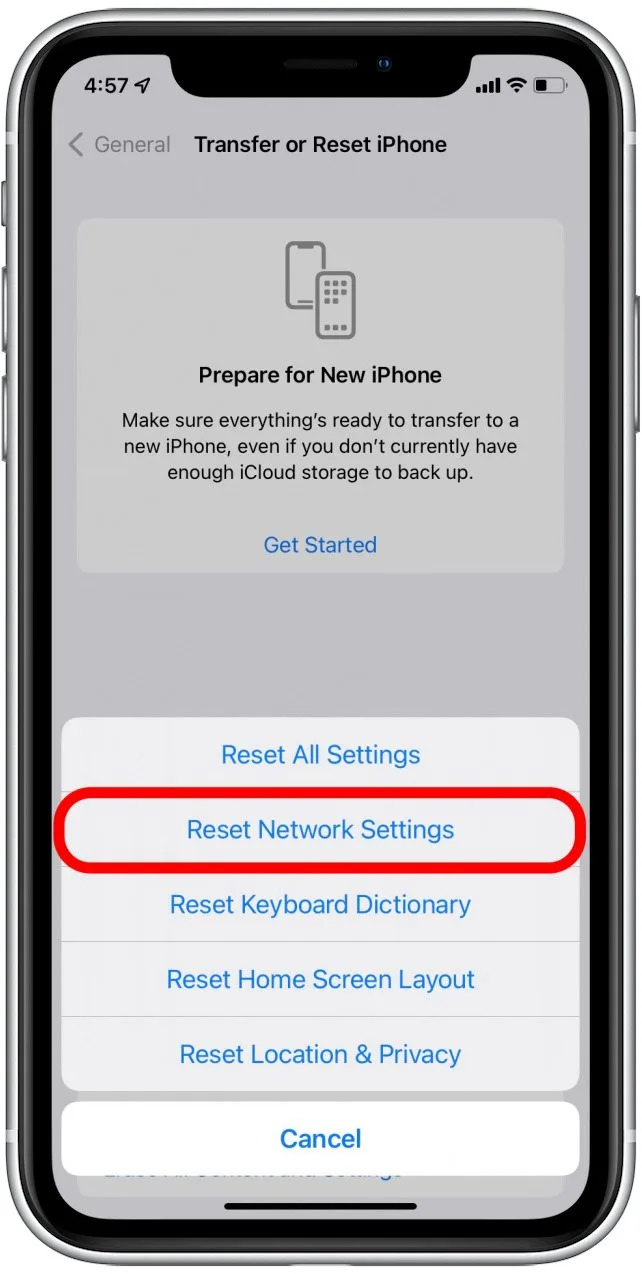
Gehen Sie auf Ihrem iPhone zu „Einstellungen“ > „Allgemein“ > „iPhone übertragen oder zurücksetzen“ > „Zurücksetzen“ > „Netzwerkeinstellungen zurücksetzen“.
Klicken Sie auf „Netzwerkeinstellungen zurücksetzen“ und geben Sie Ihren Passcode ein.
Versuchen Sie nach dem Neustart Ihres iPhones, eine weitere Testnachricht zu senden, um festzustellen, ob das Problem behoben wurde.
Verwenden Ihres Text-/Bild-Nachrichtenplans, wenn Ihr iPhone keine Bilder sendet
1. Suchen Sie nach einer Aktualisierung der Netzbetreibereinstellungen
Um die Verbindung Ihres iPhones mit dem Netzwerk Ihres Mobilfunkanbieters zu verbessern, Apple und Ihr Mobilfunkanbieter führt regelmäßig Aktualisierungen der Anbietereinstellungen durch.
Bei Ihrem iPhone können Probleme auftreten, wenn die Netzbetreibereinstellungen veraltet sind,
Wenn ein Update für die Netzbetreibereinstellungen verfügbar ist, erscheint normalerweise ein Popup auf dem Bildschirm. Wenn das Popup auf Ihrem erscheint iPhone, wählen Sie Aktualisieren.
Sie können manuell nach einem Update der Netzbetreibereinstellungen suchen, indem Sie zu Einstellungen gehen und Allgemein > Info wählen.
Wenn ein Update der Netzbetreibereinstellungen verfügbar ist, wird hier ein Popup angezeigt.
2. Stellen Sie sicher, dass MMS-Nachrichten aktiviert sind
SMS, die erste Generation von Textnachrichten, kann nur Kurznachrichten senden; MMS, das später kam, kann sowohl Bilder als auch längere Nachrichten senden.
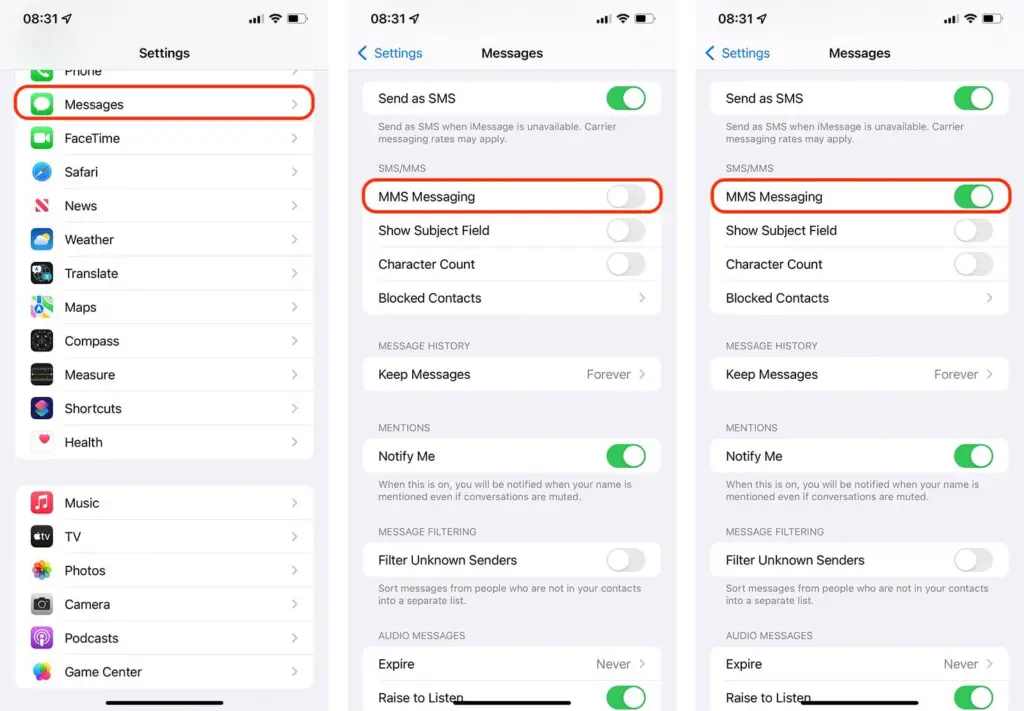
Bei MMS werden keine Bilder gesendet auf Ihrem iPhone deaktiviert, normale Textnachrichten (SMS) jedoch schon. Stellen Sie sicher, dass der Schalter neben „MMS-Nachrichten“ unter „Einstellungen“ > „Nachrichten“ aktiviert ist, um sicherzustellen, dass MMS aktiviert ist.
3. Netzwerkeinstellungen zurücksetzen
Durch das Zurücksetzen der Netzwerkeinstellungen auf Ihrem iPhone können Sie alle Verbindungsprobleme beheben, die durch versehentliche Änderungen in der App „Einstellungen“ verursacht werden können.
Diese Einstellung bestimmt nur, wie Ihr iPhone eine Verbindung zu WLAN und Mobilfunknetzen herstellt. Stellen Sie sicher, dass Sie das WLAN-Passwort kennen, bevor Sie fortfahren, da Sie sich erneut mit Ihrem WLAN-Netzwerk verbinden müssen.
Geben Sie auf Ihrem iPhone Ihren Passcode ein und tippen Sie auf Netzwerkeinstellungen zurücksetzen, nachdem Sie zu Einstellungen > Allgemein > iPhone übertragen oder zurücksetzen > Zurücksetzen > Netzwerkeinstellungen zurücksetzen gegangen sind.
Versuchen Sie nach dem Neustart Ihres iPhones, eine weitere Testnachricht zu senden, um festzustellen, ob das Problem behoben wurde.
4. Kontaktieren Sie Ihren Mobilfunkanbieter
Leider müssen Sie sich möglicherweise an Ihren Mobilfunkanbieter wenden, wenn bei der Verbindung Ihres iPhones Probleme auftreten. Die einzige Möglichkeit, sicherzugehen, besteht darin, anzurufen und nachzufragen.
Kundenkontoprobleme und technische Schwierigkeiten können die Zustellung von MMS-Nachrichten verhindern.
Die schnellste Möglichkeit, die anzurufende Nummer zu finden, ist die Suche nach „Kundensupportnummer Ihres Mobilfunkanbieters (Verizon, AT&T usw.)“ bei Google. Wenn Sie beispielsweise „Kundensupportnummer für Verizon“ googeln, finden Sie die Nummer ganz oben in den Suchergebnissen.
Fazit
Wir haben gesehen, dass das Problem, wenn das iPhone keine Bilder sendet, normalerweise mit Problemen mit iMessage und einigen anderen potenziellen Problemen verbunden ist. Sobald Sie diese ausgebügelt haben, können Sie wieder Nachrichten mit Bildern senden.
Häufig gestellte Fragen zum iPhone sendet keine Bilder
Warum kann ich keine iMessages von meinem iPhone senden?
Sie können keine iMessages von Ihrem iPhone senden, da Sie ein Problem mit Mobilfunkdaten haben. Um dies zu beheben, stellen Sie sicher, dass Mobilfunkdaten aktiviert sind, indem Sie zu Einstellungen -> Mobile Daten gehen. iMessages werden gesendet, wenn Sie nicht mit Wi-Fi verbunden sind, indem Sie Ihren Mobil- oder Mobilfunkdatenplan und nicht Ihren SMS-Plan verwenden. Wenn mobile Daten oder mobile Daten deaktiviert sind, werden als Text- oder Bildnachrichten gesendete Bilder weiterhin zugestellt, als iMessages gesendete Bilder jedoch nicht.
Warum kann mein iPhone keine Fotos an Android-Geräte senden?
Ihr iPhone kann keine Fotos an Android-Geräte senden, weil es ein Problem mit MMS-Nachrichten gibt, wahrscheinlich haben Sie es deaktiviert (absichtlich oder nicht). Eine andere Möglichkeit ist, dass es eine vorübergehende Störung bei Ihrem Anbieter oder dem Anbieter Ihres Empfängers gibt. Wenn Sie MMS-Nachrichten deaktiviert haben, schalten Sie sie über Einstellungen > Nachrichten > MMS-Nachrichten ein. Wenn dies aktiviert ist, haben Sie zwei weitere Optionen: Erzwingen Sie einen Neustart Ihres iPhones oder beenden Sie die Nachrichtenanwendung und öffnen Sie sie erneut.
Bitte kontaktieren Sie uns, wenn Sie Probleme im Zusammenhang mit dieser Website haben oder lass a nützlich Kommentieren Sie mit Ihren Gedanken und teilen Sie dies dann Ihren Facebook-Gruppen mit, die dies nützlich finden würden, und lassen Sie uns gemeinsam die Vorteile nutzen. Vielen Dank für das Teilen und nett zu sein!
Disclosure: Diese Seite enthält möglicherweise Links zu externen Websites für Produkte, die wir lieben und von ganzem Herzen empfehlen. Wenn Sie Produkte kaufen, die wir vorschlagen, können wir eine Empfehlungsgebühr verdienen. Solche Gebühren haben keinen Einfluss auf unsere Empfehlungen und wir akzeptieren keine Zahlungen für positive Bewertungen.


